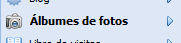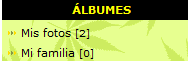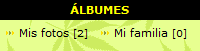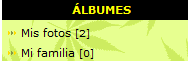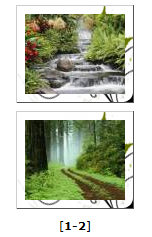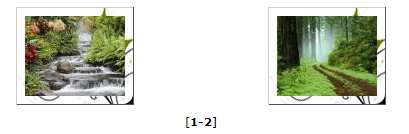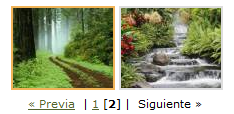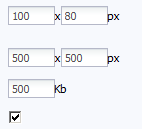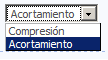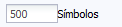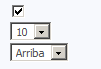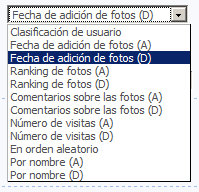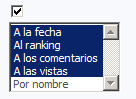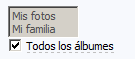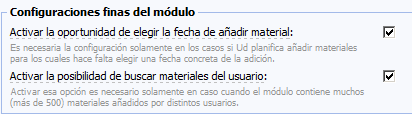Página de inicio » Álbumes de foto » Configuraciones del módulo Palabras claves: configuración del álbum de fotos, fotos, descripción del álbum, tamaños, campos de adición, clasificación.
Nombre del módulo.
En este campo puedes introducir un nombre que se representará en el título de la página y se expondrá con ayuda del código $PHOTO_CENTER_NAME$. | 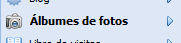 |
Número de columnas en el menú de los álbumes.
Hay que elegir en la lista desplegable. Se expone esto de manera siguiente:
Una columna (1)
Dos columnas (2) etc. | 1)
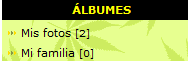
2)
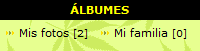 |
Exponer número de fotos en el álbum cerca del nombre del álbum.
Muestra cuántas fotos hay en el álbum. | 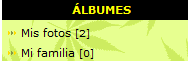 |
| Exposición de la descripción de la sección/álbum. 1) Exponer la descripción de las secciones en el menú debajo del nombre de la sección – se expondrá su descripción debajo de la sección. 2) Exponer la descripción de los álbumes en el menú debajo del nombre de la sección – se expondrá su descripción debajo de la sección. Advertencia:
en el menú se ven igual las secciones y álbumes, por eso si los vas a crear con nombres iguales – ten cuidado. |  |
| Número de columnas con las fotos. Elige de la lista. Se ve esto así: Una columna (1) Dos columnas (2) etc. |
1) 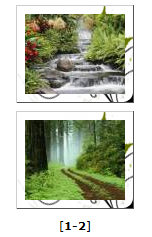 2)
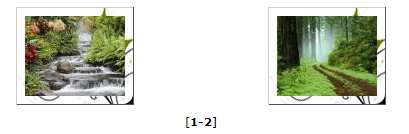 |
| Número de materiales a exponer. Сon ayuda de esta opción se puede configurar el número de materiales que debe exponerse en las páginas del módulo: 1) En la página inicial del módulo 2) En las páginas de las secciones 3) En las páginas de los álbumes 4) En los TOP 5) En el código $NEAR_PHOTOS$ (expone este código demo imágenes marcadas con rojo y con una posibilidad de cambio rápido (Ver dib. 2)). |
1)  2)
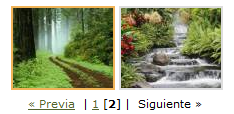 |
| Tamaños de las fotos. 1) Tamaños de la demo imagen – para crear una demo imagen se reduce la foto para corresponder a las configuraciones previstas. 2) Tamaños de la foto que se expone en una página aparte – en caso que el tamaño de la foto es grande, la configuración permitirá transformarla para su exposición adecuada. 3) Tamaño máximo de una foto.
– Aquí tú puedes configurar el peso máximo de las fotos cargadas. 4) Guardar el tamaño original de la foto – si el tamaño de la foto es menos de lo configurado (punto 2), quedará sin modificaciones. | 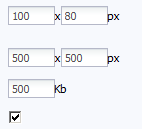 |
| Tipo de la reducción de las imágenes para crear una demo imagen. Compresión – se reduce la imagen. Acortamiento – se reduce la imagen hasta los tamaños exactos, es posible un acortamiento de una parte. | 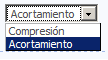 |
| Longitud máxima de la descripción de una foto. Aquí se puede designar el tamaño de un texto que se expone en la página con la foto.
En caso de que su longitud excede lo previsto, se cortará automáticamente. | 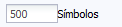 |
| Comentarios. Сon ayuda de esta configuración se puede
1) Activar/desactivar la función de los comentarios Después de activada la función puedes: 2) Configurar el número de materiales a exponer en una página. 3) Configurar el lugar de la exposición de los materiales: Arriba (como últimas noticias añadidas) o Abajo (como mensajes en el foro). | 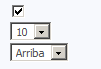 |
| Ranking de fotos. Después de activada esta función, podrán los usuarios estimar las fotos. |  |
| Clasificación de las fotos. Сon ayuda de esta opción se puede configurar cómo se clasificarán las fotos en las páginas del módulo. | 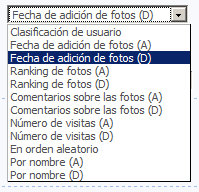 |
| Campos para añadir fotos. En esta configuración se puede activar/desactivar, hacer obligatorios/no obligatorios los campos para añadir las fotos. |  |
| Exponer menú para clasificar fotos. 1) Después de activada esta función, en todos los álbumes aparecerá el menú de clasificación (2). 2) En la configuración se puede elegir los puntos de clasificación necesarios. |
1) 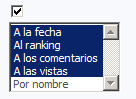 2)
 |
| Álbumes a donde usuarios pueden añadir fotos. 1) Aquí se puede elegir los álbumes a donde los usuarios tienen derecho a añadir las fotos. Al apretar la tecla Ctrl se puede elegir los álbumes que no están colocados por orden. 2) Pero si quieres que todos los álbumes sean accesibles, pon marca. | 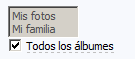 |
| Información al administrador. En esta configuración se puede indicar, a ver si es necesario a que te informen por e-mail cuando se añada una foto o un comentario a la foto. |  |
| Configuraciones finas. 1) Activar la oportunidad de elegir la fecha de añadir material – si se requiere que la foto se añada dentro de un cierto período, lo permite hacer esa función. 2) Activar la posibilidad de buscar materiales del usuario – si tienes un montón de fotos, pero necesitas encontrar las fotos de una persona concreta, activa y utiliza esta configuración para la búsqueda avanzada | 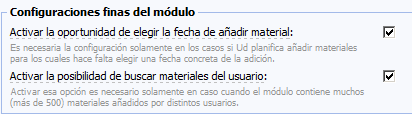 |
Las vírgenes tienen muchas navidades pero ninguna Nochebuena.

 gracias por la ayuda , lo cambie pero al ir a la web se queda como estava lo unico que ha cambiado es el nombre de los modulos en mi panel de control
gracias por la ayuda , lo cambie pero al ir a la web se queda como estava lo unico que ha cambiado es el nombre de los modulos en mi panel de control